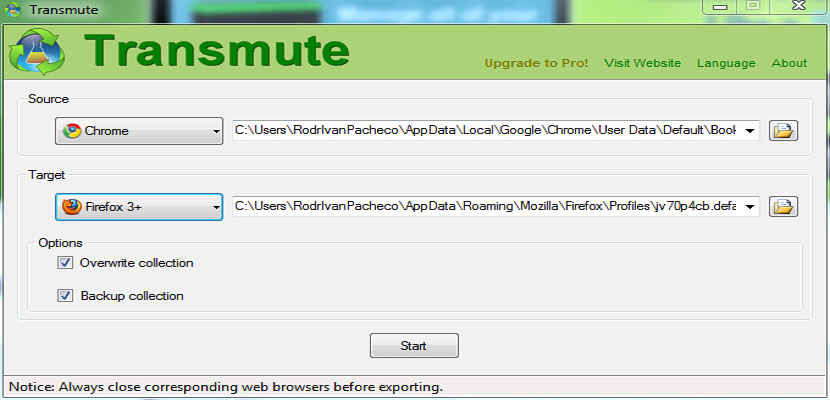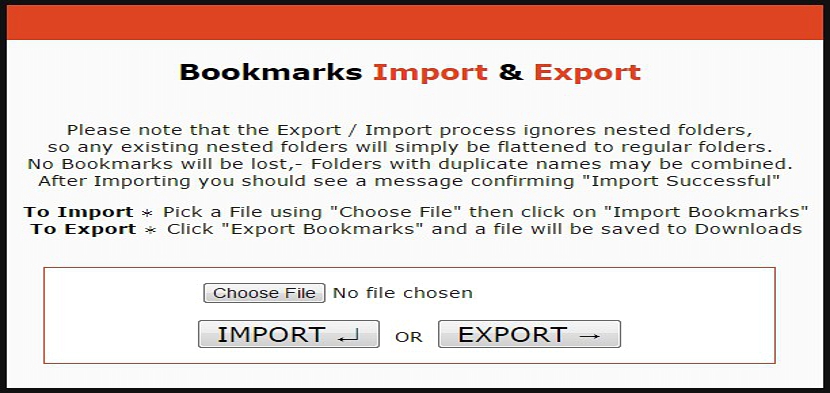Для тих, хто працює з кількома веб-браузерами на своєму персональному комп’ютері та в Windows, вони можуть у певний момент зажадати інструмент, який допоможе їм переміщувати (транспортувати або переносити) як закладки, так і вибрані які прийшли заощадити на цілий період роботи.
Є певні умови та маленькі хитрощі, які ми повинні виконати, щоб виконати виконати цю передачу закладок та вибраного. Неважливо, співпрацюємо ми з Firefox, Google Chrome, OPera чи Internet Explorer, оскільки трюки чи інструменти, про які ми згадаємо нижче, сумісні з більшістю з них, а також з деякими іншими.
Резервне копіювання закладок із веб-браузера
Трохи пізніше ви побачите цікавий інструмент, який допоможе вам здійснити цю передачу закладок та вибраного з веб-браузера на зовсім інший; раніше ви повинні спробувати зробити резервну копію цих елементів, оскільки вони можуть бути усунені, оскільки ви намагаєтесь перемістити елементи веб-браузера до інших, останній, який може мати відповідні елементи, залежно від попередньо виконаної роботи.
Угорі ми розмістили посилання, за яким вам слід створити резервне копіювання цих закладок, вибраного, історії, файлів cookie y набагато більше кожного з Інтернет-браузерів у вас на персональному комп’ютері. Після того, як ви це зробите, ви зможете продовжувати те, що ми згадаємо нижче; Якщо щось піде не так, ви можете використовувати той самий інструмент, який ми запропонували у верхній частині, щоб відновити все, що було раніше у кожному з ваших веб-браузерів.
Трансмутувати: перемістити або перенести закладки в інший браузер
Це цікава альтернатива, яку ми могли б використовувати в будь-який час, поки наш комп’ютер має Windows як операційну систему за замовчуванням. Ми рекомендуємо вам перейдіть на офіційний веб-сайт і виберіть безкоштовну версію, оскільки вона має достатньо функцій, щоб допомогти нам досягти нашої мети; Варто зазначити, що розробник цього інструменту пропонує абсолютно безкоштовну професійну версію, ситуація, яку ми не рекомендуємо робити, оскільки вона передбачає необхідність підписатися на певні послуги (дивитись фільми в Інтернеті, отримати паспорт до Австралії, спробувати безкоштовні програми серед інших), які якимось чином вимагатимуть подальшої оплати.
У межах безкоштовних версій для завантаження запропонував розробник один для встановлення та один для використання портативного; Ми використали цю останню альтернативу, і вона працює абсолютно поодинці і майже без нашого втручання, щось із цього ви можете побачити на скріншоті, який ми розмістимо нижче.
Там ви побачите два поля, які потрібно використовувати на початку, одне з яких - початковий браузер, звідки ви хочете перенести всі ці закладки та вибране, а інша кнопка навігатор призначення, куди ви хочете рухатися кожному і кожному. Унизу є два додаткові параметри, які допоможуть вам перезаписати та створити резервну копію ваших поточних закладок.
Імпортуйте закладки в Opera з інших веб-браузерів
Незважаючи на те, що програма, про яку ми згадали вище, чудово працює з Opera та кількома іншими, існують певні версії, які можуть мати певну несумісність. З цієї причини ми рекомендуємо використовувати спеціально виділене розширення для цього веб-браузера, яке має назву «Opera Browser".
Це "розширення" працює дуже подібним чином до того, що ви могли спостерігати в Mozilla Firefox або Google Chrome; після запуску ви побачите інтерфейс, дуже схожий на знімок екрана, який ми розмістили у верхній частині виберіть кнопку відповідно до завдання, яке збираєтеся виконати. Це буде означати необхідність імпортувати закладки з іншого веб-браузера (за допомогою першої кнопки) або експортувати ті, що є в Opera, до зовсім іншого.